AirDrop은 Apple 장치 간에 파일을 전송하는 편리한 도구로, 사용자는 사진, 비디오, 문서 등을 빠르게 공유할 수 있습니다. 그러나 때로는 AirDrop을 사용할 때 "항목 저장 실패" 문제가 발생할 수 있습니다. 이 문제로 인해 파일 전송이 실패하거나 대상 장치에서 수신된 파일을 찾을 수 없게 될 수 있습니다.
이 문서에서는 이 문제의 가능한 원인을 살펴보고 AirDrop이 항목을 저장하지 못하는 문제를 해결하는 데 도움이 되는 해당 솔루션을 제공합니다. 또한 iOS 기기 간에 파일을 전송하기 위한 AirDrop 대안을 도입할 예정입니다.
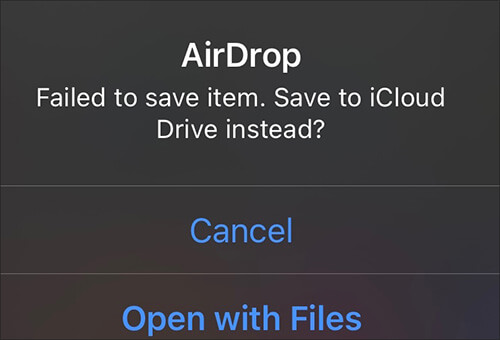
이 문제를 해결하는 방법을 이해하기 전에 먼저 AirDrop이 항목을 저장하지 못하는 이유를 이해하는 것이 중요합니다. 다음은 몇 가지 일반적인 이유입니다.
AirDrop이 항목을 저장하지 못하는 문제를 해결하는 데 도움이 되는 몇 가지 효과적인 솔루션은 다음과 같습니다.
Bluetooth와 Wi-Fi가 켜져 있고 제대로 작동하는지 확인하세요. 두 기능을 모두 껐다가 다시 켜서 연결을 다시 설정할 수 있습니다.
게다가 AirDrop은 iOS 기기가 서로 가까이 있을 때(이상적으로는 30피트 이내) 가장 효과적으로 작동합니다. 장치가 너무 멀리 떨어져 있거나 다른 전자 제품의 간섭이 있는 경우 AirDrop 전송이 실패할 수 있습니다.

AirDrop 설정을 확인하여 올바르게 구성되어 있는지, 장치가 "모든 사람"으로부터 파일을 받도록 설정되어 있는지 확인하세요. 수행 방법은 다음과 같습니다.
1단계. 기기에서 "설정" 앱을 열고 "AirDrop"을 선택합니다.
2단계. "연락처만"과 "모든 사람"이 표시됩니다. 모든 장치에서 파일을 받으려면 "모두"를 선택하세요. ( AirDrop 연락처만 작동하지 않나요 ?)

AirDrop 항목을 저장할 수 없는 이유 중 하나는 기기의 저장 공간이 부족하기 때문입니다. 이 경우 장치에 파일을 수신할 수 있는 충분한 저장 공간이 있는지 확인해야 합니다. 충분하지 않은 경우 iPhone 저장 공간 확보 조치를 취해야 합니다.
얼마나 많은 공간이 사용되었는지 확인하려면 다음 단계를 따르세요.
1단계. "설정" 앱을 엽니다.
2단계. "일반"을 누른 다음 "iPhone 저장소"를 선택하세요.

3단계. iPhone 저장 공간을 확보하려면 불필요한 파일이나 앱을 삭제 해 보세요.
수신된 파일 형식이 지원되는지 확인하세요. 지원되는 형식으로 파일을 변환한 후 다시 전송해 보세요.
대용량 파일을 전송하는 경우 프로세스에 다소 시간이 걸릴 수 있습니다. 전송 실패나 중단을 방지하려면 전화기 화면이 켜져 있는지 확인하세요. 이 문제를 방지하려면 다음 단계를 따르세요.
1단계. '설정'으로 이동하여 > '디스플레이 및 밝기'를 탭합니다.
2단계. "자동 잠금"을 선택하고 > "사용 안 함"을 선택합니다.

또한 콘텐츠 및 개인정보 보호 제한으로 인해 파일 저장이 방해되지 않는지 확인하세요. 단계는 다음과 같습니다.
1단계. "설정" 메뉴로 이동하여 "스크린 타임"을 탭하고 "콘텐츠 및 개인 정보 보호 제한"을 선택합니다.
2단계. 그런 다음 '허용된 앱'을 탭하고 'AirDrop'이 활성화되어 있는지 확인하세요.

iPhone 소프트웨어를 업데이트하면 항목 저장과 관련된 AirDrop 문제를 해결할 수도 있습니다. 이 업데이트는 새로운 기능을 제공하고 장치에 영향을 줄 수 있는 버그를 수정합니다. iPhone을 업데이트 하려면 다음 단계를 따르세요.
1단계. "설정" 앱을 엽니다.
2단계. "일반"을 탭한 다음 "소프트웨어 업데이트"를 선택합니다. ( iPhone이 소프트웨어 업데이트에 멈췄나요 ?)
3단계. 업데이트가 있으면 다운로드하여 설치합니다.

간단히 다시 시작하면 "AirDrop이 항목을 저장하지 못했습니다" 오류를 해결할 수 있는 경우가 많습니다. 장치를 다시 시작하면 메모리가 새로 고쳐지고 문제를 일으킬 수 있는 백그라운드 프로세스가 닫힙니다. 다시 시작하려면 전원 버튼을 길게 누른 다음 슬라이더를 드래그하여 iPhone을 끄세요. 몇 분 정도 기다렸다가 다시 켜십시오.

여전히 AirDrop 파일을 저장할 수 없거나 보다 안정적인 전송 방법이 필요한 경우 Coolmuster Mobile Transfer 사용하는 것이 좋습니다. Apple 장치 간 데이터 마이그레이션을 쉽게 해줍니다. 간단한 조작과 다양한 파일 형식 지원으로 신뢰할 수 있는 대안이 됩니다.
Coolmuster Mobile Transfer 의 주요 특징:
Mobile Transfer를 사용하여 iPhone에서 iPhone으로 데이터를 전송 하려면 아래 단계를 따르세요.
01 컴퓨터에 적절한 버전의 도구를 다운로드하여 설치하십시오. 애플리케이션을 실행하고 USB 케이블을 사용하여 iOS 장치를 연결하세요.
02 기기를 잠금 해제하고 메시지가 표시되면 '신뢰'를 탭하세요. 그러면 연결된 인터페이스가 표시됩니다. 소스 및 대상 장치가 올바르게 할당되었는지 확인하십시오. 필요한 경우 "뒤집기" 버튼을 클릭하여 위치를 전환하세요.

03 전송하고 싶은 파일을 카테고리별로 선택한 뒤 '복사 시작' 아이콘을 누르면 전송이 시작됩니다.

비디오 튜토리얼:
Q1. 오디오 항목을 저장하지 못한 경우 어떻게 해야 합니까?
실제로 AirDrop을 사용하여 Mac Book에서 iPhone으로 오디오 파일을 전송하려고 할 때 Apple에서는 이를 허용하지 않습니다. iPhone에서 Mac 으로 음악을 전송 하려면 다른 방법을 모색해야 합니다.
Q2. 비디오 항목을 저장하지 못한 경우 어떻게 해야 합니까?
Final Cut에서 내보낸 비디오 파일을 전송하려면 비디오 코덱을 H.264로 설정해야 합니다. 그래도 작동하지 않으면 원본 비디오 파일을 .mp4 형식으로 변환하세요. 안정적인 MP4 비디오 변환기가 필요한 경우 이 문서를 읽고 비디오를 MP4로 쉽게 변환 할 수 있습니다.
AirDrop이 항목을 저장하지 못하여 문제가 발생할 수 있지만 이 문서에 설명된 방법을 사용하면 효과적으로 문제를 해결할 수 있습니다. 또한 보다 안정적인 전송 도구가 필요한 경우 Coolmuster Mobile Transfer 도 좋은 옵션입니다.
관련 기사:
[2024] Airdrop이 품질을 저하시키나요? 답변은 다음과 같습니다.
대기 중이거나 작동이 중지된 AirDrop에 대한 12가지 수정 사항
[답변] iPhone/ Mac 에서 AirDrop 파일/사진/동영상은 어디로 이동하나요?
6가지 실용적인 방법으로 iPhone에서 PC Windows 11/10/8/7로 AirDrop을 수행하는 방법은 무엇입니까?